彻底删除关闭烦人的弹窗广告(彻底去除弹窗广告)
每次使用电脑最让人抓狂的就是各种弹窗广告,尤其是像WPS或360压缩这类常用工具。
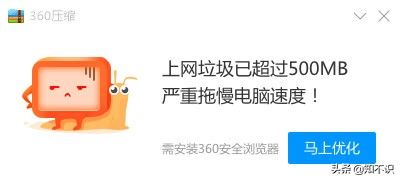
每次冒出来恨不得把这些软件卸载了,但压缩工具还有的替换可选,像WPS估计是很多人的必选项,尤其是在公司里,如果在电脑上使用着激活版的Microsoft office,少不了网管不时的来找你谈话,因为他们会因为你总是接到微软的通告。够意思的公司随便买个两套也能应付过去,不够意思的公司,大多只好使用WPS来办公。
互联网名言:羊毛出在狗身上。
WPS是免费,但给你免费的同时,你就必须要忍受各种烦人的弹窗广告。毕竟大家都要“生存”。WPS广告还好说,从设置里也能禁用大部分。
但像360这类,本身就是做流氓软件起家的安全软件公司,做出的弹窗广告连火绒都无法禁用。
所以,这里就说个彻底删除弹窗的方法。
情况一:任务计划程序库
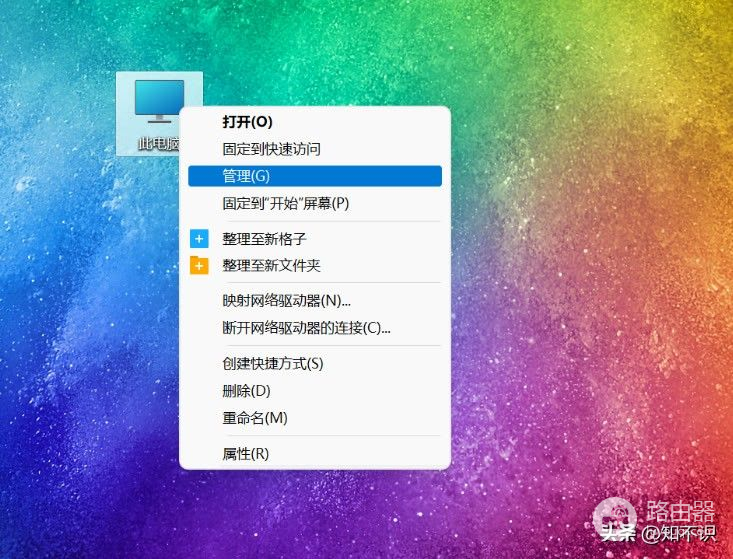
右键【此电脑】,打开【管理】。
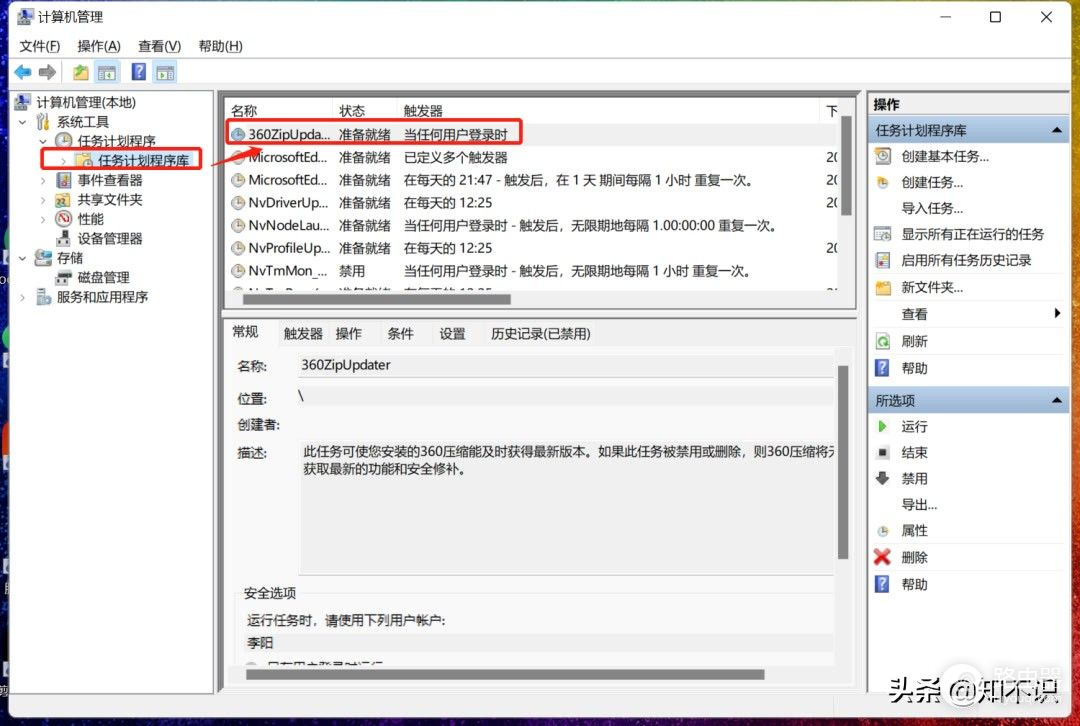
在【任务计划库】中,找到【要禁用弹窗的应用】。
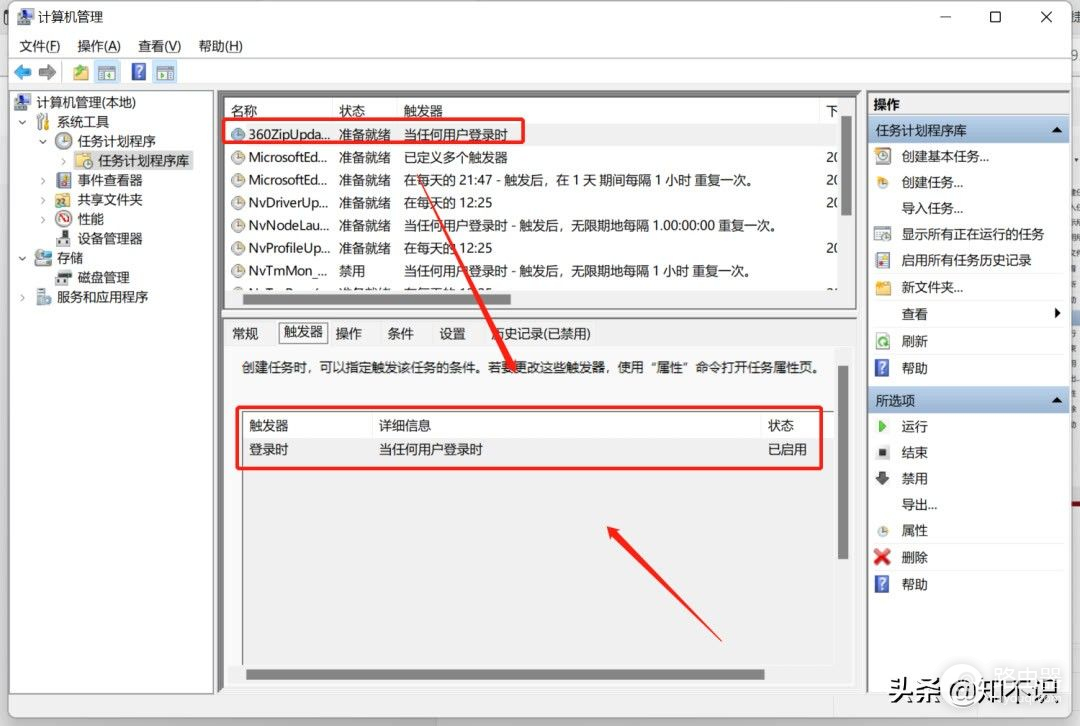
以360压缩为例,可见它的触发条件是当任何用户都登录时就会触发。
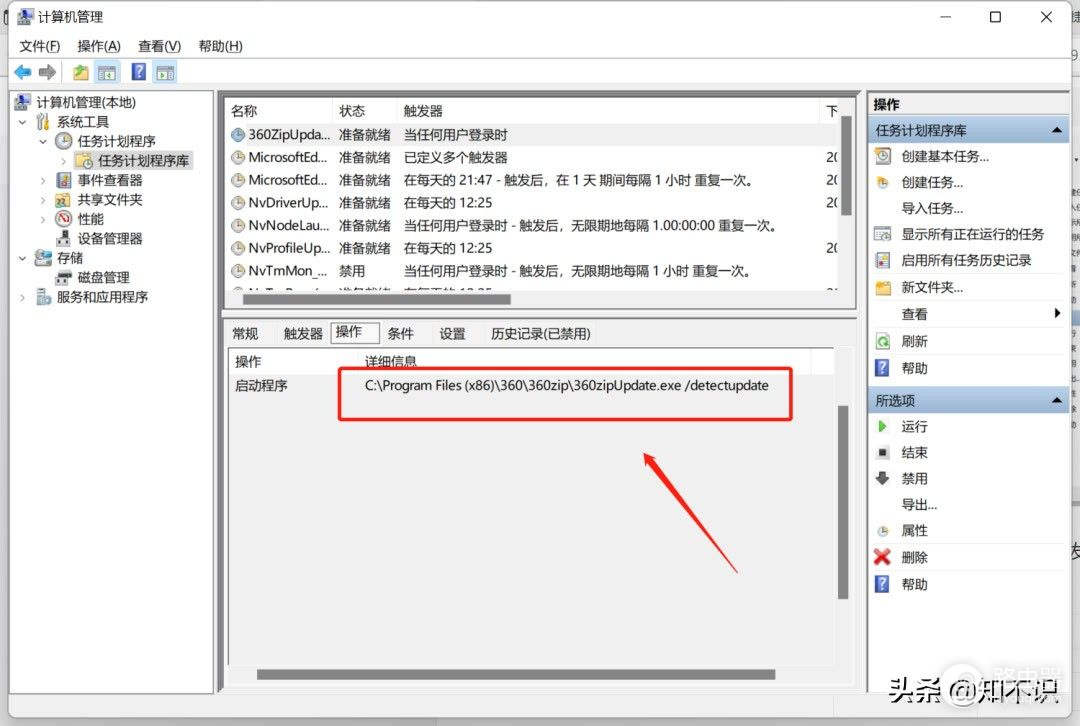
我们再点击【操作】,即可看到【弹窗广告程序位置】。
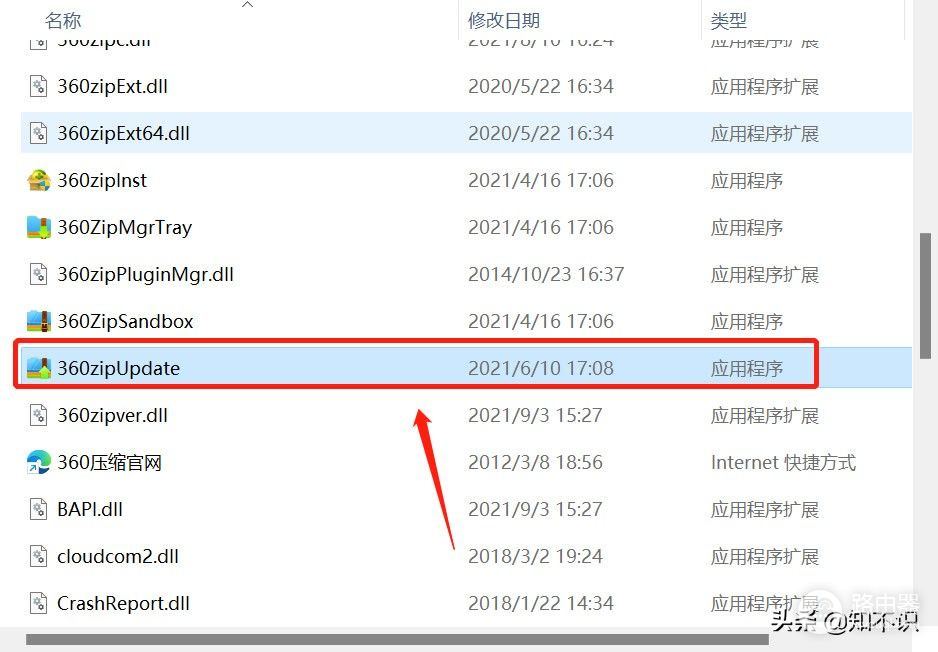
根据上面提示的位置,找到这个【程序】并删除。
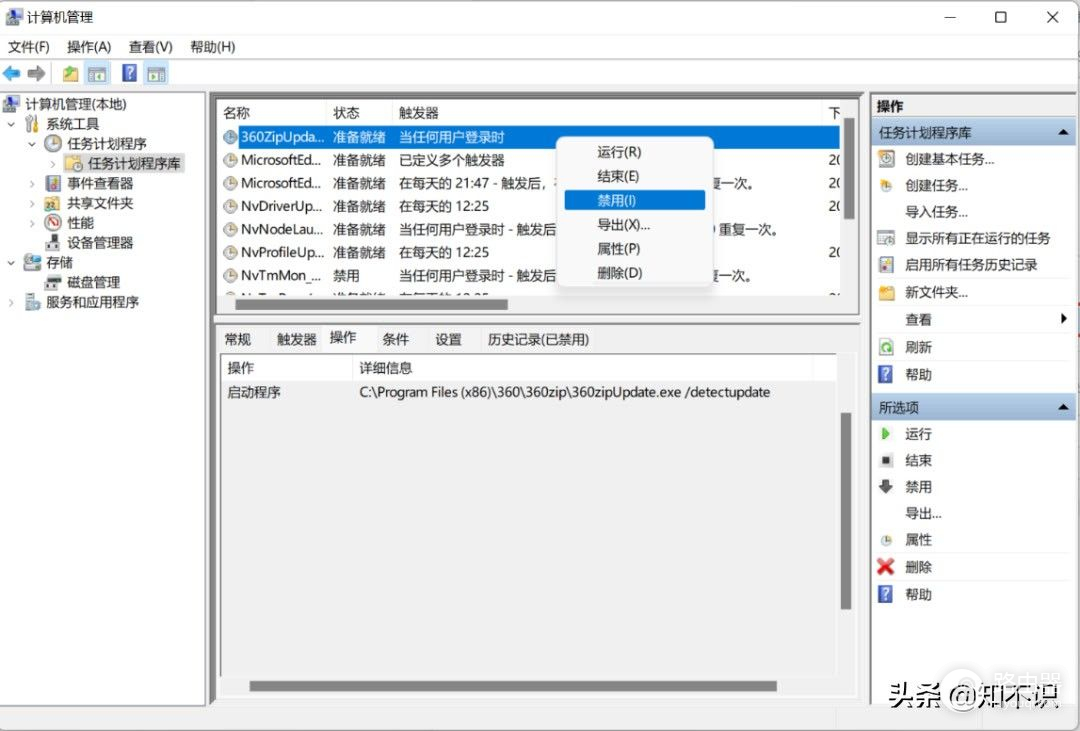
再【返回任务计划程序库】,找到这条【计划】,右键选择【删除】即可。
情况二:任务管理器
如果,在任务计划程序库中没有找到任务计划,那我们就打开任务管理器。
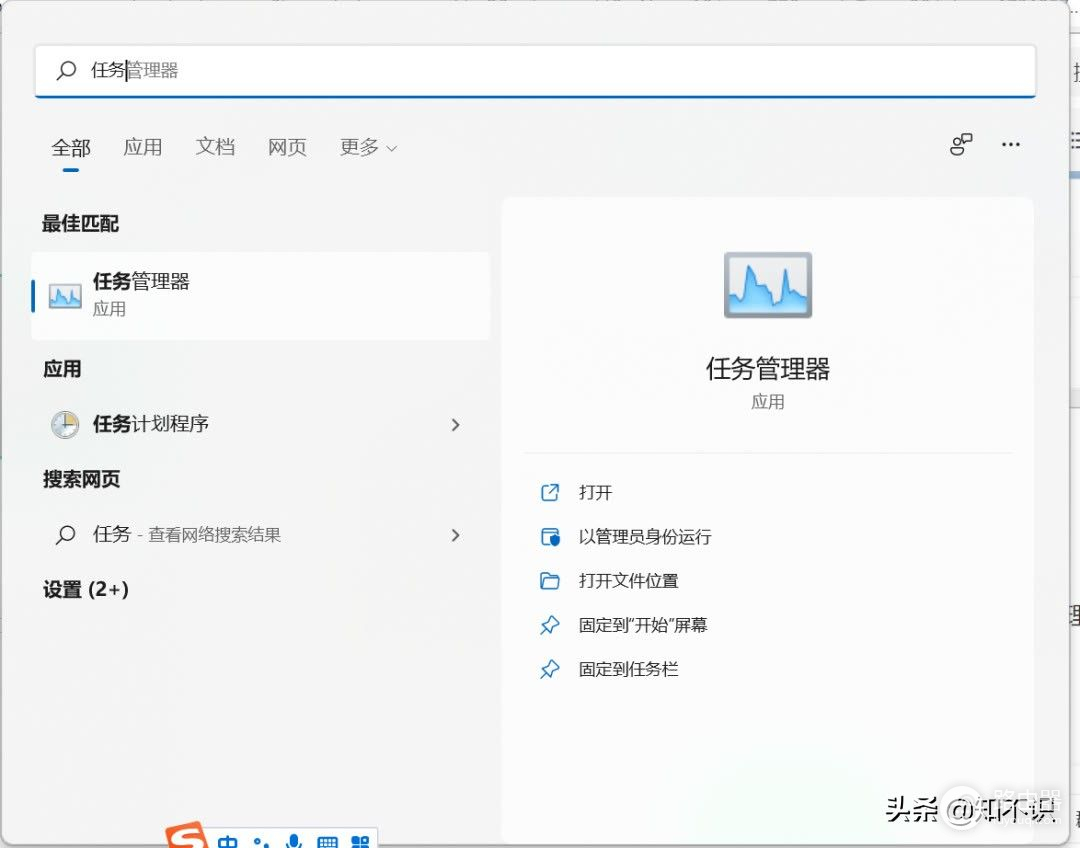
直接搜索【任务管理器】,或快捷键【win+X】。
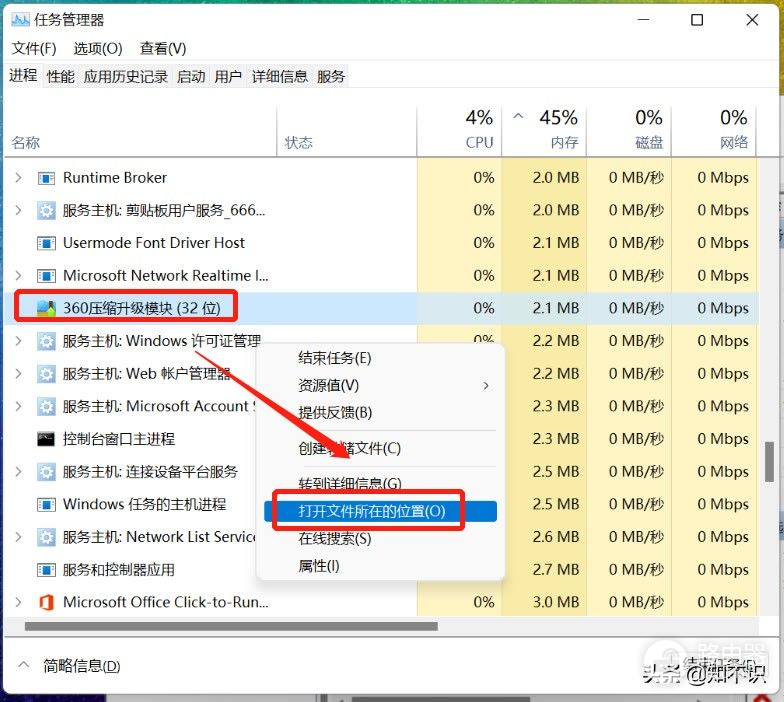
在【任务管理器】中,根据名称找到【进程】,右键【打开文件所在位置】。
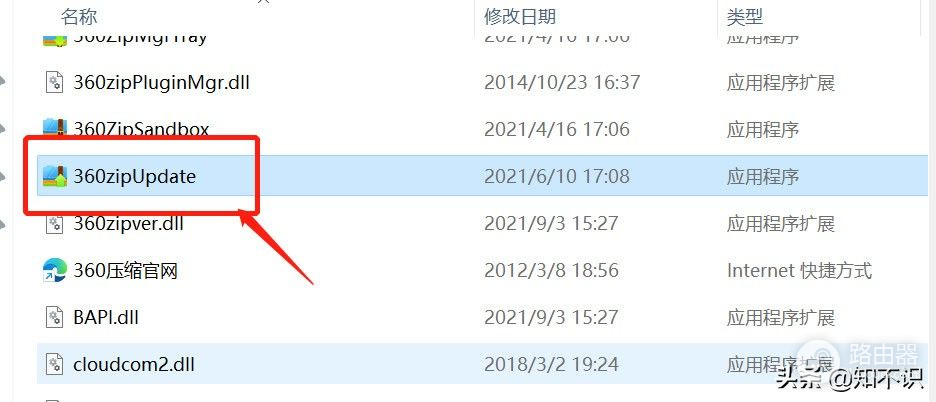
删除【弹窗程序】即可。
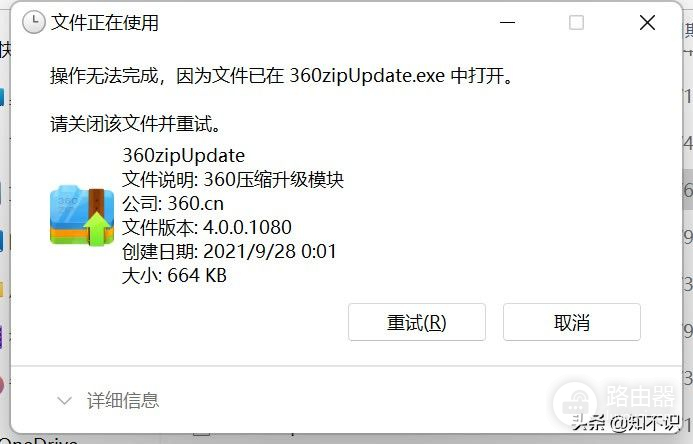
如果弹窗提示任务运行中无法删除。
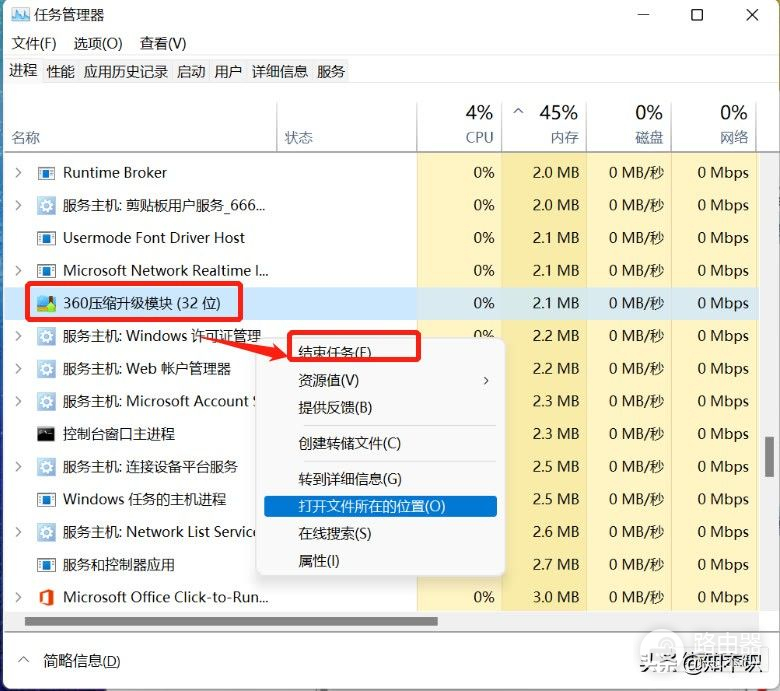
那么我们就要返回【任务管理器】,先【结束任务】,再返回【根目录】即可删除弹窗程序。
这种方法适用于所有的弹窗广告,其重点就是找到弹窗程序,并将它彻底删除即可。














